由于随手拍项目想做成类似于美图秀秀那种底部有一排Menu实现不同效果的功能,这里先简单介绍如何通过Menu实现打开相册中的图片、怀旧效果、浮雕效果、光照效果和素描效果.后面可能会讲述如何通过PopupWindow实现自定义的Menu效果.
希望文章对大家有所帮助,如果有错误或不足之处请海涵~
一. Menu效果展示
Android手机上有个Menu按键,点击他会弹出一个菜单,通常在屏幕底部或右上角,在选项菜单OptionsMenu中最多显示2排每排3个菜单项,可以包含自定义的图片和文字.如果Menu菜单项多于6项时,第6项(Expanded Menus,扩展菜单)会变成More,点击它会显示后面所隐藏的所有选项.
下面讲述如何在Android 4.0项目中实现简单的Menu功能.添加如下代码:
@Override
public boolean onCreateOptionsMenu(Menu menu) { //创建Menu
//自定义menu 添加图标(使用自带图标)
menu.add(Menu.NONE, Menu.FIRST + 1 , 1, "打开").
setIcon(android.R.drawable.ic_menu_slideshow);
menu.add(Menu.NONE, Menu.FIRST + 2 , 2, "怀旧").
setIcon(android.R.drawable.ic_menu_edit);
menu.add(Menu.NONE, Menu.FIRST + 3 , 3, "浮雕").
setIcon(android.R.drawable.ic_menu_gallery);
menu.add(Menu.NONE, Menu.FIRST + 4 , 4, "模糊").
setIcon(android.R.drawable.ic_menu_crop);
menu.add(Menu.NONE, Menu.FIRST + 5 , 5, "光照").
setIcon(android.R.drawable.ic_menu_camera);
menu.add(Menu.NONE, Menu.FIRST + 6 , 6, "锐化").
setIcon(android.R.drawable.ic_menu_view);
return true;
}
由于Android 4.0系统缺省UI风格有所变化,所以需要设置Activity的theme为Theme.Light.同时也可以在res/menu/main.xml设置菜单项.参考"恺风"博主关于Menu的介绍,非常不错.http://blog.csdn.net/flowingflying/article/details/11967301
<activity
android:name="com.example.menushowimage.MainActivity"
android:label="@string/app_name"
android:theme="@android:style/Theme.Light" >
下图是设置前面的显示Menu不同效果,同时我调用的图标都是Android自带的图片,用户也可以自定义.(android默认图标列表)
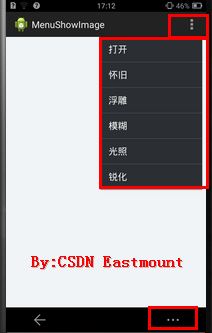
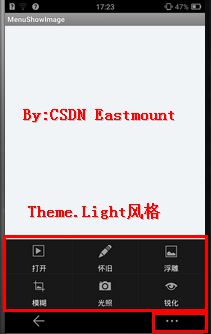 同时设置XML格式显示图片:
同时设置XML格式显示图片:
<RelativeLayout xmlns:android="http://schemas.android.com/apk/res/android"
xmlns:tools="http://schemas.android.com/tools"
android:id="@+id/container"
android:layout_width="match_parent"
android:layout_height="match_parent"
tools:context="com.example.touchimagetest.MainActivity"
tools:ignore="MergeRootFrame" >
<!-- 顶部添加文字 -->
<RelativeLayout
android:id="@+id/Layout_top"
android:orientation="horizontal"
android:layout_width="fill_parent"
android:layout_height="25dp"
android:layout_alignParentTop="true"
android:gravity="center">
<TextView
android:id="@+id/textView1"
android:layout_width="wrap_content"
android:layout_height="wrap_content"
android:textSize="20sp"
android:text="请点击menu处理图片" />
</RelativeLayout>
<!-- 底部显示图片 -->
<RelativeLayout
android:id="@+id/Layout_bottom"
android:orientation="horizontal"
android:layout_below="@id/Layout_top"
android:layout_width="fill_parent"
android:layout_height="wrap_content"
android:background="#EFDFDF"
android:gravity="center">
<ImageView
android:id="@+id/imageView1"
android:layout_width="fill_parent"
android:layout_height="fill_parent"
android:layout_gravity="center_horizontal" />
</RelativeLayout>
</RelativeLayout>
二. Menu实现打开图片
然后通过onOptionsItemSelected(MenuItem item)实现选择图片,通过调用自定义函数实现各种功能.
@Override
public boolean onOptionsItemSelected(MenuItem item) { //选择Menu
//选择id 对应Menu.add的参数Menu.FIRST+i
int id = item.getItemId();
switch(id) {
case Menu.FIRST+1:
Toast.makeText(this, "打开图片", Toast.LENGTH_SHORT).show();
OpenImage();
break;
case Menu.FIRST+2:
Toast.makeText(this, "图片怀旧效果", Toast.LENGTH_SHORT).show();
OldRemeberImage();
break;
case Menu.FIRST+3:
Toast.makeText(this, "图片浮雕效果", Toast.LENGTH_SHORT).show();
ReliefImage();
break;
case Menu.FIRST+4:
Toast.makeText(this, "图片模糊效果", Toast.LENGTH_SHORT).show();
FuzzyImage();
break;
case Menu.FIRST+5:
Toast.makeText(this, "图片光照效果", Toast.LENGTH_SHORT).show();
SunshineImage();
break;
case Menu.FIRST+6:
Toast.makeText(this, "图片锐化效果", Toast.LENGTH_SHORT).show();
SharpenImage();
break;
}
return super.onOptionsItemSelected(item);
}
其中打开图片函数实现方法如下,而上面的很多自定义函数都将在第三部分介绍,你此处可以注释掉只验证"打开图片".首先添加自定义变量和获取ImageView布局.
//自定义变量
private ImageView imageShow; //显示图片
private Bitmap bmp; //原始图片
private final int IMAGE_OPEN = 0; //打开图片
@Override
protected void onCreate(Bundle savedInstanceState) {
super.onCreate(savedInstanceState);
setContentView(R.layout.activity_main);
imageShow = (ImageView) findViewById(R.id.imageView1);
if (savedInstanceState == null) {
getFragmentManager().beginTransaction()
.add(R.id.container, new PlaceholderFragment())
.commit();
}
}
然后通过自定义函数OpenImage打开函数,与前面文章介绍的方法一样.
//自定义函数 打开图片
public void OpenImage()
{
Intent intent = new Intent(Intent.ACTION_PICK,
android.provider.MediaStore.Images.Media.EXTERNAL_CONTENT_URI);
startActivityForResult(intent, IMAGE_OPEN);
}
//显示打开图片
protected void onActivityResult(int requestCode, int resultCode, Intent data) {
super.onActivityResult(requestCode, resultCode, data);
if(resultCode==RESULT_OK && requestCode==IMAGE_OPEN) {
Uri imageFileUri = data.getData();
DisplayMetrics dm = new DisplayMetrics();
getWindowManager().getDefaultDisplay().getMetrics(dm);
int width = dm.widthPixels; //手机屏幕水平分辨率
int height = dm.heightPixels; //手机屏幕垂直分辨率
try {
//载入图片尺寸大小没载入图片本身 true
BitmapFactory.Options bmpFactoryOptions = new BitmapFactory.Options();
bmpFactoryOptions.inJustDecodeBounds = true;
bmp = BitmapFactory.decodeStream(getContentResolver().openInputStream(imageFileUri), null, bmpFactoryOptions);
int heightRatio = (int)Math.ceil(bmpFactoryOptions.outHeight/(float)height);
int widthRatio = (int)Math.ceil(bmpFactoryOptions.outWidth/(float)width);
//inSampleSize表示图片占原图比例 1表示原图
if(heightRatio>1&&widthRatio>1) {
if(heightRatio>widthRatio) {
bmpFactoryOptions.inSampleSize = heightRatio;
}
else {
bmpFactoryOptions.inSampleSize = widthRatio;
}
}
//图像真正解码 false
bmpFactoryOptions.inJustDecodeBounds = false;
bmp = BitmapFactory.decodeStream(getContentResolver().openInputStream(imageFileUri), null, bmpFactoryOptions);
imageShow.setImageBitmap(bmp);
}
catch(FileNotFoundException e) {
e.printStackTrace();
}
} //end if
}
下面讲讲使用Options Menu的函数:
onCreateOptionsMenu(Menu menu)创建options menu,这个函数只会在menu第一次显示时调用.
onOptionsItemSelected(MenuItem item)处理选中的菜单项.
在通过menu.add函数实现添加菜单项,如menu.add(Menu.NONE,Menu.FIRST+1,1,"打开"),第一个参数表示组别;第二个参数menu标志编号与onOptionsItemSelected函数中值对应;第三个参数是在菜单中出现的顺序,顺序由小到大,由左至右;第四个参数是显示的文字,同时setIcon可以设置图标.
三. 图像各种效果实现
最后讲讲各个效果实现过程,通过不同自定义函数实现.其中各个效果主要参照《Android图像处理总结》那篇文章和eoeAndroid社区亚瑟的文章.
书籍下载地址:
1.图片怀旧效果
//图片怀旧处理
private void OldRemeberImage()
{
/*
* 怀旧处理算法即设置新的RGB
* R=0.393r+0.769g+0.189b
* G=0.349r+0.686g+0.168b
* B=0.272r+0.534g+0.131b
*/
int width = bmp.getWidth();
int height = bmp.getHeight();
Bitmap bitmap = Bitmap.createBitmap(width, height, Bitmap.Config.RGB_565);
int pixColor = 0;
int pixR = 0;
int pixG = 0;
int pixB = 0;
int newR = 0;
int newG = 0;
int newB = 0;
int[] pixels = new int[width * height];
bmp.getPixels(pixels, 0, width, 0, 0, width, height);
for (int i = 0; i < height; i++)
{
for (int k = 0; k < width; k++)
{
pixColor = pixels[width * i + k];
pixR = Color.red(pixColor);
pixG = Color.green(pixColor);
pixB = Color.blue(pixColor);
newR = (int) (0.393 * pixR + 0.769 * pixG + 0.189 * pixB);
newG = (int) (0.349 * pixR + 0.686 * pixG + 0.168 * pixB);
newB = (int) (0.272 * pixR + 0.534 * pixG + 0.131 * pixB);
int newColor = Color.argb(255, newR > 255 ? 255 : newR, newG > 255 ? 255 : newG, newB > 255 ? 255 : newB);
pixels[width * i + k] = newColor;
}
}
bitmap.setPixels(pixels, 0, width, 0, 0, width, height);
imageShow.setImageBitmap(bitmap);
}
显示效果如下图所示:

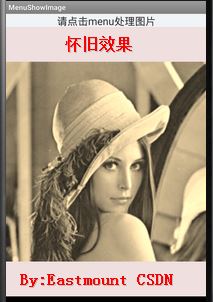
2.图片浮雕效果
//图片浮雕处理
//底片效果也非常简单:将当前像素点的RGB值分别与255之差后的值作为当前点的RGB
//灰度图像:通常使用的方法是gray=0.3*pixR+0.59*pixG+0.11*pixB
private void ReliefImage()
{
/*
* 算法原理:(前一个像素点RGB-当前像素点RGB+127)作为当前像素点RGB值
* 在ABC中计算B点浮雕效果(RGB值在0~255)
* B.r = C.r - B.r + 127
* B.g = C.g - B.g + 127
* B.b = C.b - B.b + 127
*/
int width = bmp.getWidth();
int height = bmp.getHeight();
Bitmap bitmap = Bitmap.createBitmap(width, height, Bitmap.Config.RGB_565);
int pixColor = 0;
int pixR = 0;
int pixG = 0;
int pixB = 0;
int newR = 0;
int newG = 0;
int newB = 0;
int[] pixels = new int[width * height];
bmp.getPixels(pixels, 0, width, 0, 0, width, height);
for (int i = 1; i < height-1; i++)
{
for (int k = 1; k < width-1; k++)
{
//获取前一个像素颜色
pixColor = pixels[width * i + k];
pixR = Color.red(pixColor);
pixG = Color.green(pixColor);
pixB = Color.blue(pixColor);
//获取当前像素
pixColor = pixels[(width * i + k) + 1];
newR = Color.red(pixColor) - pixR +127;
newG = Color.green(pixColor) - pixG +127;
newB = Color.blue(pixColor) - pixB +127;
newR = Math.min(255, Math.max(0, newR));
newG = Math.min(255, Math.max(0, newG));
newB = Math.min(255, Math.max(0, newB));
pixels[width * i + k] = Color.argb(255, newR, newG, newB);
}
}
bitmap.setPixels(pixels, 0, width, 0, 0, width, height);
imageShow.setImageBitmap(bitmap);
}
显示效果如下图所示:
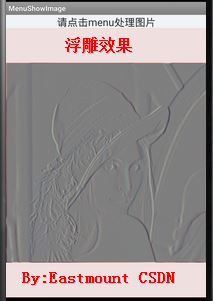
3.图像模糊效果
//图像模糊处理
private void FuzzyImage()
{
/*
* 算法原理:
* 简单算法将像素周围八个点包括自身共九个点RGB值分别相加后平均,当前像素点的RGB值
* 复杂算法采用高斯模糊
* 高斯矩阵 int[] gauss = new int[] { 1, 2, 1, 2, 4, 2, 1, 2, 1 };
* 将九个点的RGB值分别与高斯矩阵中的对应项相乘的和,再除以一个相应的值作为当前像素点的RGB
*/
int[] gauss = new int[] { 1, 2, 1, 2, 4, 2, 1, 2, 1 }; // 高斯矩阵
int delta = 16; // 除以值 值越小图片会越亮,越大则越暗
int width = bmp.getWidth();
int height = bmp.getHeight();
Bitmap bitmap = Bitmap.createBitmap(width, height, Bitmap.Config.RGB_565);
int pixColor = 0;
int pixR = 0;
int pixG = 0;
int pixB = 0;
int newR, newG, newB;
int pos = 0; //位置
int[] pixels = new int[width * height];
bmp.getPixels(pixels, 0, width, 0, 0, width, height);
//循环赋值
for (int i = 1; i < height-1; i++)
{
for (int k = 1; k < width-1; k++)
{
pos = 0;
newR = 0;
newG = 0;
newB = 0;
for (int m = -1; m <= 1; m++) //宽不变
{
for (int n = -1; n <= 1; n++) //高先变
{
pixColor = pixels[(i + m) * width + k + n];
pixR = Color.red(pixColor);
pixG = Color.green(pixColor);
pixB = Color.blue(pixColor);
//3*3像素相加
newR = newR + (int) (pixR * gauss[pos]);
newG = newG + (int) (pixG * gauss[pos]);
newB = newB + (int) (pixB * gauss[pos]);
pos++;
}
}
newR /= delta;
newG /= delta;
newB /= delta;
newR = Math.min(255, Math.max(0, newR));
newG = Math.min(255, Math.max(0, newG));
newB = Math.min(255, Math.max(0, newB));
pixels[i * width + k] = Color.argb(255, newR, newG, newB);
}
}
bitmap.setPixels(pixels, 0, width, 0, 0, width, height);
imageShow.setImageBitmap(bitmap);
}
该图显示效果不是很理想,对高斯模糊理解还不够,建议大家看我收藏合集里面讲述模糊的超链接.
4.图像光照效果
//图片光照效果
private void SunshineImage()
{
/*
* 算法原理:(前一个像素点RGB-当前像素点RGB+127)作为当前像素点RGB值
* 在ABC中计算B点浮雕效果(RGB值在0~255)
* B.r = C.r - B.r + 127
* B.g = C.g - B.g + 127
* B.b = C.b - B.b + 127
* 光照中心取长宽较小值为半径,也可以自定义从左上角射过来
*/
int width = bmp.getWidth();
int height = bmp.getHeight();
Bitmap bitmap = Bitmap.createBitmap(width, height, Bitmap.Config.RGB_565);
int pixColor = 0;
int pixR = 0;
int pixG = 0;
int pixB = 0;
int newR = 0;
int newG = 0;
int newB = 0;
//围绕圆形光照
int centerX = width / 2;
int centerY = height / 2;
int radius = Math.min(centerX, centerY);
float strength = 150F; //光照强度100-150
int[] pixels = new int[width * height];
bmp.getPixels(pixels, 0, width, 0, 0, width, height);
for (int i = 1; i < height-1; i++)
{
for (int k = 1; k < width-1; k++)
{
//获取前一个像素颜色
pixColor = pixels[width * i + k];
pixR = Color.red(pixColor);
pixG = Color.green(pixColor);
pixB = Color.blue(pixColor);
newR = pixR;
newG = pixG;
newB = pixB;
//计算当前点到光照中心的距离,平面坐标系中两点之间的距离
int distance = (int) (Math.pow((centerY-i), 2) + Math.pow((centerX-k), 2));
if(distance < radius*radius)
{
//按照距离大小计算增强的光照值
int result = (int)(strength*( 1.0-Math.sqrt(distance) / radius ));
newR = pixR + result;
newG = newG + result;
newB = pixB + result;
}
newR = Math.min(255, Math.max(0, newR));
newG = Math.min(255, Math.max(0, newG));
newB = Math.min(255, Math.max(0, newB));
pixels[width * i + k] = Color.argb(255, newR, newG, newB);
}
}
bitmap.setPixels(pixels, 0, width, 0, 0, width, height);
imageShow.setImageBitmap(bitmap);
}
显示效果如下图所示

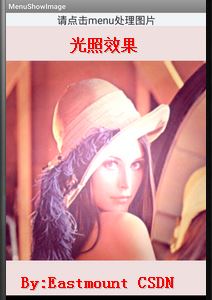 5.图片锐化效果
5.图片锐化效果
本打算采用拉普拉斯算子或Sobel算子对图像进行锐化,在使用C++对24位bmp图像处理时能非常好的显示图像的轮廓,但是Android总是效果不是很好啊,而且有虚线!网上一些锐化效果完全没有实现显示图像轮廓,与原图区别不大,感觉是错误的方法.研究ing
//图像锐化处理 拉普拉斯算子处理
private void SharpenImage()
{
/*
* 锐化基本思想是加强图像中景物的边缘和轮廓,使图像变得清晰
* 而图像平滑是使图像中边界和轮廓变得模糊
*
* 拉普拉斯算子图像锐化
* 获取周围9个点的矩阵乘以模板9个的矩阵 卷积
*/
//拉普拉斯算子模板 { 0, -1, 0, -1, -5, -1, 0, -1, 0 } { -1, -1, -1, -1, 9, -1, -1, -1, -1 }
int[] laplacian = new int[] { -1, -1, -1, -1, 9, -1, -1, -1, -1 };
int width = bmp.getWidth();
int height = bmp.getHeight();
Bitmap bitmap = Bitmap.createBitmap(width, height, Bitmap.Config.RGB_565);
int pixR = 0;
int pixG = 0;
int pixB = 0;
int pixColor = 0;
int newR = 0;
int newG = 0;
int newB = 0;
int idx = 0;
float alpha = 0.3F; //图片透明度
int[] pixels = new int[width * height];
bmp.getPixels(pixels, 0, width, 0, 0, width, height);
//图像处理
for (int i = 1; i < height - 1; i++)
{
for (int k = 1; k < width - 1; k++)
{
idx = 0;
newR = 0;
newG = 0;
newB = 0;
for (int n = -1; n <= 1; n++) //取出图像3*3领域像素
{
for (int m = -1; m <= 1; m++) //n行数不变 m列变换
{
pixColor = pixels[(i + n) * width + k + m]; //当前点(i,k)
pixR = Color.red(pixColor);
pixG = Color.green(pixColor);
pixB = Color.blue(pixColor);
//图像像素与对应摸板相乘
newR = newR + (int) (pixR * laplacian[idx] * alpha);
newG = newG + (int) (pixG * laplacian[idx] * alpha);
newB = newB + (int) (pixB * laplacian[idx] * alpha);
idx++;
}
}
newR = Math.min(255, Math.max(0, newR));
newG = Math.min(255, Math.max(0, newG));
newB = Math.min(255, Math.max(0, newB));
//赋值
pixels[i * width + k] = Color.argb(255, newR, newG, newB);
}
}
bitmap.setPixels(pixels, 0, width, 0, 0, width, height);
imageShow.setImageBitmap(bitmap);
}
作图是其显示效果,而右图是我以前《数字图像处理》课用C++写的不同模版的锐化效果.
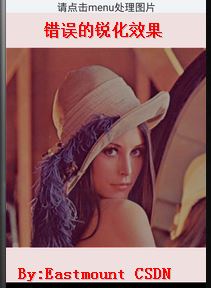
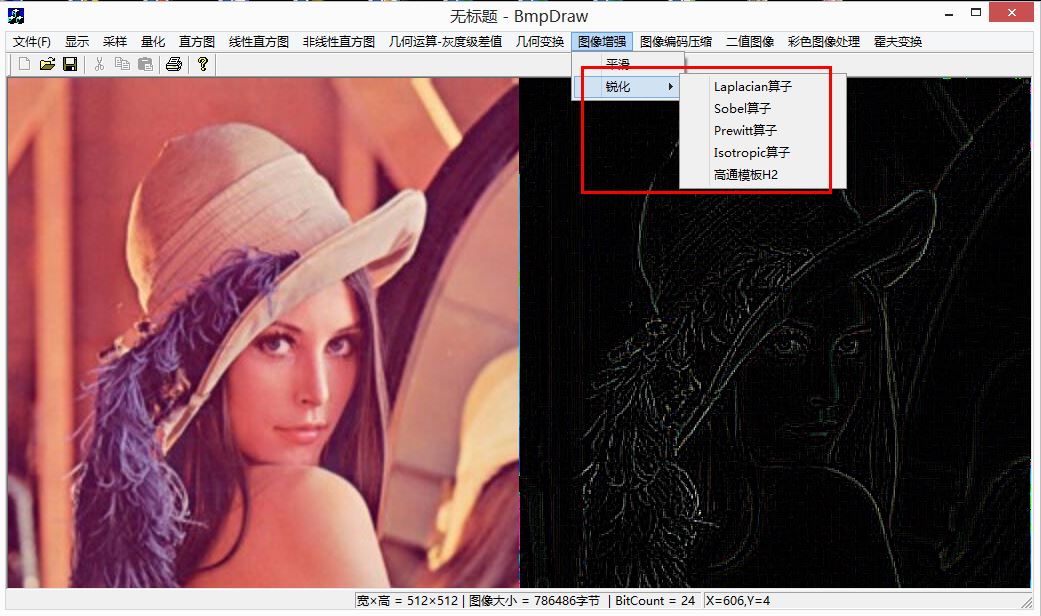
下面再介绍些效果,下面这个效果是参考亚瑟BOY的冰冻效果.
源代码地址:http://www.eoeandroid.com/thread-176490-1-1.html
//图片冰冻效果
private void IceImage()
{
int width = bmp.getWidth();
int height = bmp.getHeight();
Bitmap bitmap = Bitmap.createBitmap(width, height, Bitmap.Config.RGB_565);
int pixColor = 0;
int pixR = 0;
int pixG = 0;
int pixB = 0;
int newColor = 0;
int newR = 0;
int newG = 0;
int newB =0;
int[] pixels = new int[width * height];
bmp.getPixels(pixels, 0, width, 0, 0, width, height);
for (int i = 0; i < height; i++)
{
for (int k = 0; k < width; k++)
{
//获取前一个像素颜色
pixColor = pixels[width * i + k];
pixR = Color.red(pixColor);
pixG = Color.green(pixColor);
pixB = Color.blue(pixColor);
//红色
newColor = pixR - pixG - pixB;
newColor = newColor * 3 / 2;
if(newColor < 0) {
newColor = -newColor;
}
if(newColor >255) {
newColor = 255;
}
newR = newColor;
//绿色
newColor = pixG - pixB - pixR;
newColor = newColor * 3 / 2;
if(newColor < 0) {
newColor = -newColor;
}
if(newColor >255) {
newColor = 255;
}
newG = newColor;
//蓝色
newColor = pixB - pixG - pixR;
newColor = newColor * 3 / 2;
if(newColor < 0) {
newColor = -newColor;
}
if(newColor >255) {
newColor = 255;
}
newB = newColor;
pixels[width * i + k] = Color.argb(255, newR, newG, newB);
}
}
bitmap.setPixels(pixels, 0, width, 0, 0, width, height);
imageShow.setImageBitmap(bitmap);
}
下面这个代码是CSDN的xu_fu博主的素描处理,对我软件有用.
源代码地址:http://blog.csdn.net/xu_fu/article/details/21485461
效果显示如下图所示,在Menu选择中调用函数IceImage或SuMiaoImage即可实现.
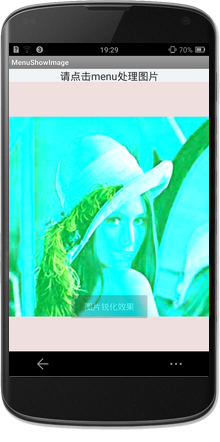
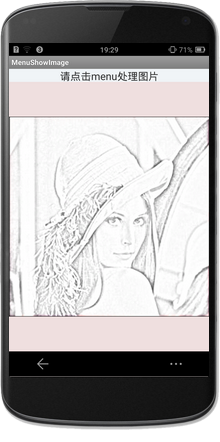
//素描效果
private void SuMiaoImage()
{
//创建新Bitmap
int width = bmp.getWidth();
int height = bmp.getHeight();
int[] pixels = new int[width * height]; //存储变换图像
int[] linpix = new int[width * height]; //存储灰度图像
Bitmap bitmap = Bitmap.createBitmap(width, height, Bitmap.Config.RGB_565);
bmp.getPixels(pixels, 0, width, 0, 0, width, height);
int pixColor = 0;
int pixR = 0;
int pixG = 0;
int pixB = 0;
int newR = 0;
int newG = 0;
int newB = 0;
//灰度图像
for (int i = 1; i < width - 1; i++)
{
for (int j = 1; j < height - 1; j++) //拉普拉斯算子模板 { 0, -1, 0, -1, -5, -1, 0, -1, 0
{
//获取前一个像素颜色
pixColor = pixels[width * i + j];
pixR = Color.red(pixColor);
pixG = Color.green(pixColor);
pixB = Color.blue(pixColor);
//灰度图像
int gray=(int)(0.3*pixR+0.59*pixG+0.11*pixB);
linpix[width * i + j] = Color.argb(255, gray, gray, gray);
//图像反向
gray=255-gray;
pixels[width * i + j] = Color.argb(255, gray, gray, gray);
}
}
int radius = Math.min(width/2, height/2);
int[] copixels = gaussBlur(pixels, width, height, 10, 10/3); //高斯模糊 采用半径10
int[] result = colorDodge(linpix, copixels); //素描图像 颜色减淡
bitmap.setPixels(result, 0, width, 0, 0, width, height);
imageShow.setImageBitmap(bitmap);
}
//高斯模糊
public static int[] gaussBlur(int[] data, int width, int height, int radius,
float sigma) {
float pa = (float) (1 / (Math.sqrt(2 * Math.PI) * sigma));
float pb = -1.0f / (2 * sigma * sigma);
// generate the Gauss Matrix
float[] gaussMatrix = new float[radius * 2 + 1];
float gaussSum = 0f;
for (int i = 0, x = -radius; x <= radius; ++x, ++i) {
float g = (float) (pa * Math.exp(pb * x * x));
gaussMatrix[i] = g;
gaussSum += g;
}
for (int i = 0, length = gaussMatrix.length; i < length; ++i) {
gaussMatrix[i] /= gaussSum;
}
// x direction
for (int y = 0; y < height; ++y) {
for (int x = 0; x < width; ++x) {
float r = 0, g = 0, b = 0;
gaussSum = 0;
for (int j = -radius; j <= radius; ++j) {
int k = x + j;
if (k >= 0 && k < width) {
int index = y * width + k;
int color = data[index];
int cr = (color & 0x00ff0000) >> 16;
int cg = (color & 0x0000ff00) >> 8;
int cb = (color & 0x000000ff);
r += cr * gaussMatrix[j + radius];
g += cg * gaussMatrix[j + radius];
b += cb * gaussMatrix[j + radius];
gaussSum += gaussMatrix[j + radius];
}
}
int index = y * width + x;
int cr = (int) (r / gaussSum);
int cg = (int) (g / gaussSum);
int cb = (int) (b / gaussSum);
data[index] = cr << 16 | cg << 8 | cb | 0xff000000;
}
}
// y direction
for (int x = 0; x < width; ++x) {
for (int y = 0; y < height; ++y) {
float r = 0, g = 0, b = 0;
gaussSum = 0;
for (int j = -radius; j <= radius; ++j) {
int k = y + j;
if (k >= 0 && k < height) {
int index = k * width + x;
int color = data[index];
int cr = (color & 0x00ff0000) >> 16;
int cg = (color & 0x0000ff00) >> 8;
int cb = (color & 0x000000ff);
r += cr * gaussMatrix[j + radius];
g += cg * gaussMatrix[j + radius];
b += cb * gaussMatrix[j + radius];
gaussSum += gaussMatrix[j + radius];
}
}
int index = y * width + x;
int cr = (int) (r / gaussSum);
int cg = (int) (g / gaussSum);
int cb = (int) (b / gaussSum);
data[index] = cr << 16 | cg << 8 | cb | 0xff000000;
}
}
return data;
}
//颜色减淡
public static int[] colorDodge(int[] baseColor, int[] mixColor) {
for (int i = 0, length = baseColor.length; i < length; ++i) {
int bColor = baseColor[i];
int br = (bColor & 0x00ff0000) >> 16;
int bg = (bColor & 0x0000ff00) >> 8;
int bb = (bColor & 0x000000ff);
int mColor = mixColor[i];
int mr = (mColor & 0x00ff0000) >> 16;
int mg = (mColor & 0x0000ff00) >> 8;
int mb = (mColor & 0x000000ff);
int nr = colorDodgeFormular(br, mr);
int ng = colorDodgeFormular(bg, mg);
int nb = colorDodgeFormular(bb, mb);
baseColor[i] = nr << 16 | ng << 8 | nb | 0xff000000;
}
return baseColor;
}
private static int colorDodgeFormular(int base, int mix) {
int result = base + (base * mix) / (255 - mix);
result = result > 255 ? 255 : result;
return result;
}
最后希望文章对大家有所帮助,感谢上面提到的作者,同时可能还有些如LOMO等效果可参考下面的文章,它是图像处理的一个集合超链接.后面会写PopupWindows实现美图秀秀的效果和对人脸进行处理.
源代码下载:
(By:Eastmount 2014-11-2 晚8点 http://blog.csdn.net/eastmount/)